Nếu như bạn sử dụng điện thoại iPhone thì ít hẳn sẽ không quá lạ lẫm với nút home ảo. Đây là một trong những nút được Apple tích hợp trên hệ thống công nghệ điện thoại iPhone và iPad để giúp cho người dùng dễ dàng thao tác điện thoại. Bật nút home ảo iphone 4 5 6 7 8 x xs 11 như thế nào sẽ được chúng tôi chia sẻ đã giúp cho bạn có thể bật nút này thành công.

Bật nút home ảo iphone phải vào phần Cài đặt
Bật nút home ảo iphone 4 5 6 7 8 x xs 11 đơn giản như thế nào?
IPhone là một trong những loại điện thoại được rất nhiều người lựa chọn vì nó có cấu hình tương đối ổn định và tính bảo mật cao. Tuy nhiên iPhone có giá bán trên thị trường hiện nay khá mắc do đó nhiều người có xu hướng mua iPhone cũ để sử dụng.
Bạn đang đọc: Bật nút home ảo iphone 4 5 6 7 8 x xs 11 như thế nào?Đối với những dòng máy iPhone cũ đã qua thời gian sử dụng nhiều thì bàn phím vật lý của nó thường có tình trạng liệt phím. Do đó để có thể bảo vệ được bàn phím vật lý của iPhone thì nhiều người sử dụng phím ảo.
Nếu như bạn đang sở hữu một chiếc điện thoại iPhone thì nên bật nút home ảo để bảo vệ bàn phím vật lý của mình tốt hơn. Ngoài ra đây cũng là một trong những cách để bạn có thể giảm thiểu tác động lên các phím bấm và bảo vệ điện thoại của mình.
Ngoài ra khi bạn bật nút home ảo sẽ giúp bạn có thể thao tác trên ứng dụng của điện thoại một cách nhanh chóng. Nhiều người có thói quen sử dụng nút home ảo để hỗ trợ cho công việc của mình tốt hơn. Nếu như bạn muốn sử dụng sự hỗ trợ của nút home ảo thì có thể tham khảo những hướng dẫn bên dưới để bật nút này lên.
Để có thể bật nút home ảo iphone 4 5 6 7 8 x xs 11 trên điện thoại của mình thì bạn có thể làm theo những hướng dẫn bên dưới. Hướng dẫn từng bước và bạn rất có thể dễ dàng để có thể bật phím một cách nhanh chóng.
- Trên giao diện điện thoại iPhone bản chỉ cần click vào ứng dụng cài đặt sau đó vào cài đặt chung.
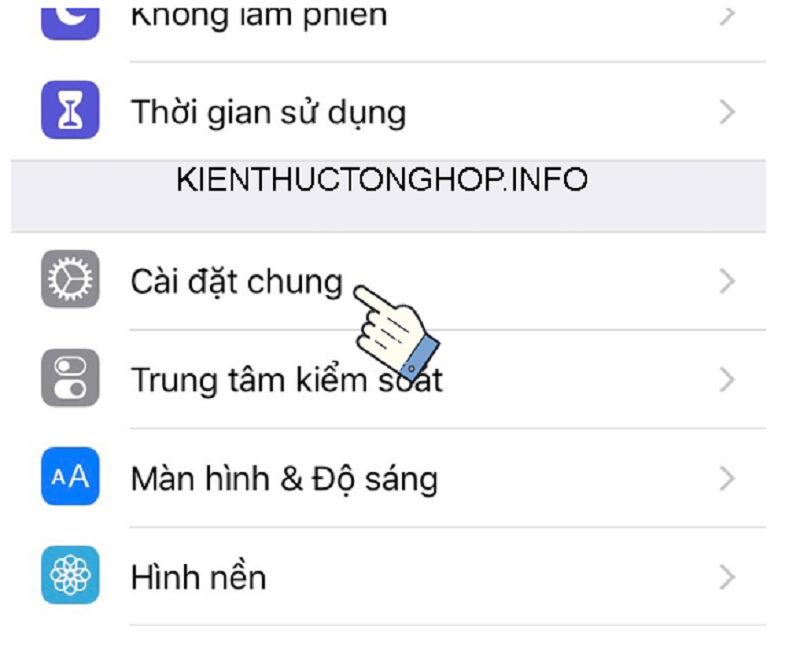
Bấm vào phần cài đặt chung trên điện thoại
- Bạn kéo màn hình của điện thoại về phía bên dưới và tìm đến một trợ năng nhấp vào AssistiveTouch.
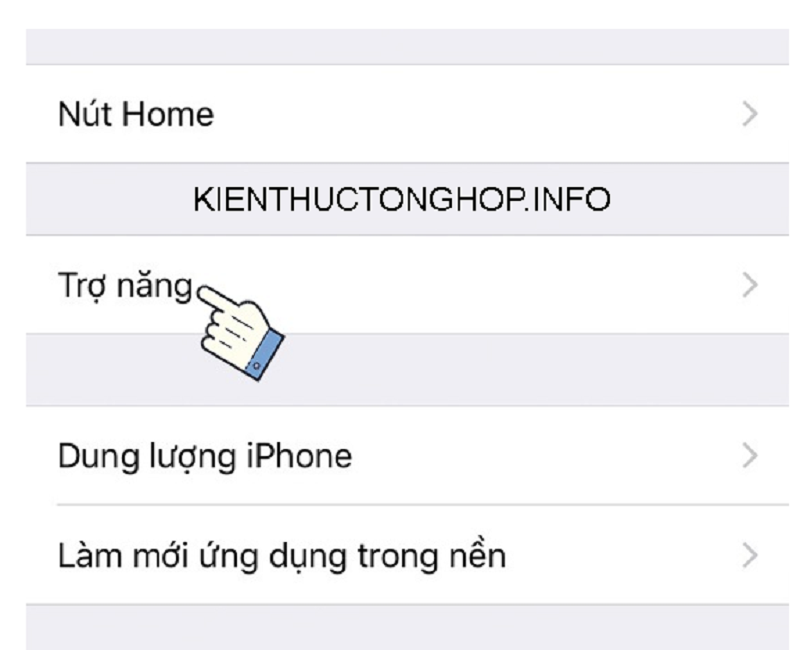
Bấm vào phần trợ năng trong cài đặt
- Tiếp theo để có thể bật được nút home ảo thì bạn chỉ cần gạt công tắc sang chế độ ở tính năng kể trên.
Khi bạn bật tính năng này thì lập tức nút home ảo sẽ xuất hiện nhỏ tương đương như một icon trên màn hình của điện thoại. Và lúc này bạn có thể sử dụng nút home ảo và bắt đầu rất nhiều thao tác cũng như hỗ trợ rất nhiều tính năng được thiết lập sẵn trên màn hình của iPhone.
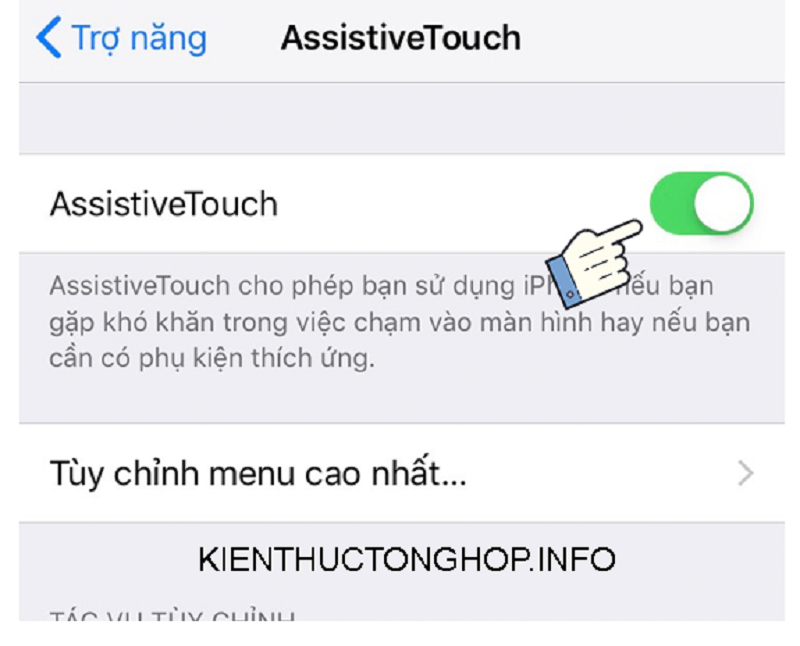
Bật màu xanh cho nút AssistiveTouch
Bật nút home ảo iphone 4 5 6 7 8 x xs 11 chỉ cần một vài thao tác đơn giản là bạn có thể dễ dàng kích hoạt nút home ảo trên điện thoại của mình khá dễ dàng. Bạn không cần phải tác động quá nhiều vào phím vật lý nhưng vẫn có thể thực hiện rất nhiều chức năng tương tự.
Cách mở phím home ảo trên điện thoại iPhone iOS 13
Nếu như bạn sử dụng điện thoại iPhone iOS 13 thì việc mở phím home ảo sẽ khác hơn so với các phiên bản khác của iPhone. để có thể mở điện thoại trên IOS 13 thì bạn cũng cần vào chức năng cài đặt. Tiếp theo thì lựa chọn dòng trợ năng, và lựa chọn physical and motor.
Tiếp theo đó bạn nhấn vào assistive touch kéo chấm tròn xanh bên phải để có thể kích hoạt phím ảo trên IOS 13. Như vậy là bạn đã có thể cài đặt được phím ảo cho iOS 13 rồi đấy.
Tùy theo phiên bản iOS của điện thoại mà bạn áp dụng tính năng bật phím ảo tương tự. Tốt nhất là bạn nên bật phím ảo vì nó là một trong những cách để bạn có thể bảo quản được bàn phím vật lý của mình. Đồng thời với sự hỗ trợ của phím ảo sẽ giúp bạn có thể dễ dàng thao tác mà không tốn quá nhiều thời gian trên điện thoại.
Bật nút home ảo iphone 4 5 6 7 8 x xs 11 khá đơn giản và bạn có thể áp dụng theo hướng dẫn bên dưới là có thể bật được nút home ảo. Với những thông tin chia sẻ hy vọng quý khách hàng có thể bật được nút home ảo cho điện thoại của iPhone tại nhà.
